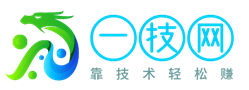自從iPhone15系列支持log模式拍攝以來,各大的手機廠商也紛紛跟進,比如像vivo的X200系列、三星的S25系列以及剛剛發布的小米15Ultra都紛紛加入了log拍攝模式。配合性能越來越強的iPad和專業的剪輯軟件,實現了口袋攝影機加移動工作站的組合,讓我們隨時都能完成視頻內容的創作閉環。
我作為一名從零開始自學視頻的創作者,這期視頻就跟大家來聊一聊我是如何利用這套組合輕便高效的完成拍攝和剪輯工作的。
·Part.1前期拍攝:支持log模式的iPhone列表我放在屏幕上了,大家可以自己對照一下。然后再下載一個black Magic camera就能解鎖iPhone的全部視頻性能。
拍攝前先來做一個上手設置,打開black Magic camera,在設置界面把色彩空間改成apple log,這樣就打開了log模式。回到拍攝界面就看到拍攝畫面變成了灰片的形式。
然后再回到Lut選項里,Lut選擇apple log to REC709,打開顯示lut。因為后續要用灰片調色,所以就不要打開,將lut錄制到片段,這樣畫面就恢復了。但其實這是一個預覽的效果,目的是方便你在拍攝時檢查曝光,但實際拍出來的還是灰片的素材。另外記得把啟用豎屏視頻打開,這樣才能拍攝豎屏的畫面。
回到拍攝界面就可以進行拍攝了。用手機拍視頻最大的問題就是存儲焦慮了,如果你經常用手機拍視頻,我建議大家去買一個可磁吸的移動硬盤,而且black magic camera是支持在拍攝的時候邊拍邊存到移動硬盤里的。
接上移動硬盤以后打開設置,點擊將片段保存到選擇文件,再找到移動硬盤的位置,這樣在拍攝時就把視頻文件直接存到了移動硬盤里,不會占用手機的空間了。
我這個是奧睿科家的K20 mini,之前買的2T的容量已經滿了,這款重量更輕,只有45克,差不多是一個小雞蛋的重量大小,還正好適配我的手機兔籠,最高支持2000M/S的傳輸速度。拍完以后外掛在iPad上就可以進行剪輯了。
·Part.2后期剪輯:為了能流暢的剪輯,iPad至少需要搭載M1以上的芯片,我把它們都列在屏幕上了。如果條件允許,建議大家再買一支Apple penci,操作起來會更加的絲滑。
iPad上主流的剪輯軟件主要有四個,分別是LumaFusion、達芬奇、Final Cut Pro和剪映,結合專業性、功能性和易用性,最后我選擇了作為我的iPad上的主力剪輯軟件。至于這幾款軟件有什么區別?大家如果有興趣,我可以再開一期來再來跟大家聊這個事兒。
lumafusion的定位是移動端的專業剪輯軟件,但是打開以后會發現它的界面非常簡潔明了,對新手超級友好。
接下來給大家演示一下基礎的剪輯和調色功能。把要編輯的素材拖到時間手里來,下面的剪刀可以把畫面剪開,點擊垃圾桶刪除。如果發生誤操作,點擊向左的箭頭撤回,可以拖動連接處的符號來調整布局的比例,或者右下方的圖標來改變布局。
第一次用不知道有哪些功能鍵?長按這個問號就會出現標識說明,單擊可以調整項目的參數,雙擊預覽屏可以放大,方便查看。雙擊時間走上的片段就進入了調整的界面,可以進行圖像尺寸的調整、變速調整、防抖功能,還有音頻調整以及效果色彩的調整。
右上角第一個是自帶的預設,可以對畫面色彩進行精細調整。第二個是導入的love酷,選擇你覺得合適的lut。接下來還有一些不同的效果和摳像功能。lumafusion在使用體驗上對新手還是比較友好的,而且功能也比較專業,非常適合那種想快速提升調色的朋友們。但是如果需要制作更長更復雜的長視頻,還是得回歸電腦。